Resumo da IA
Está a pensar como inserir um campo repetidor no seu formulário para recolher mais dados para cada envio?
Os campos repetidores nos formulários permitem aos utilizadores introduzir vários conjuntos de dados semelhantes, tornando os formulários mais intuitivos e fáceis de utilizar.
Neste artigo, mostrarei a maneira mais fácil de criar um campo repetidor para WPForms para aumentar a funcionalidade do seu site e a experiência do utilizador.
Crie formulários Wordpress com campos repetidores! 🙂
Como criar um formulário com um campo repetidor no WordPress
Siga estes passos para criar um formulário com campos repetidos para o seu sítio WordPress:
- Passo 1: Instalar o plugin WPForms Pro
- Passo 2: Criar um novo formulário
- Passo 3: Personalizar o campo do repetidor
- Passo 4: Publicar o seu formulário com campos repetidores
Passo 1: Instale o plugin WPForms Pro
O WPForms oferece uma solução super intuitiva e sem esforço para criar campos repetidores. Para começar, você precisa de uma licença do WPForms Pro.

Depois de obter o WPForms Pro, vá em frente e instale o plugin no seu site. Se não estiver familiarizado com a instalação de plugins, consulte este guia sobre a instalação do WPForms.
Assim que o WPForms Pro estiver instalado e pronto, poderá criar formulários com campos repetidos e também aceder a toneladas de funcionalidades e addons impactantes como Geolocalização, Google Sheets e muito mais.
Atualize para o WPForms Pro agora! 🙂
Pronto? Avance para o próximo passo para começar a criar um formulário com campos repetidores.
Passo 2: Criar um novo formulário
No painel de controlo do WordPress, passe o cursor sobre o menu da barra lateral WPForms e clique em Adicionar novo.

Agora você precisa dar um nome ao seu formulário e escolher um modelo ou criar seu formulário do zero. O WPForms vem com mais de 2.000 modelos de formulários, permitindo-lhe criar qualquer tipo de formulário no WordPress.
Mas, para ilustrar o trabalho com campos Repeater no WPForms, vou começar com o formulário em branco e construí-lo do zero.
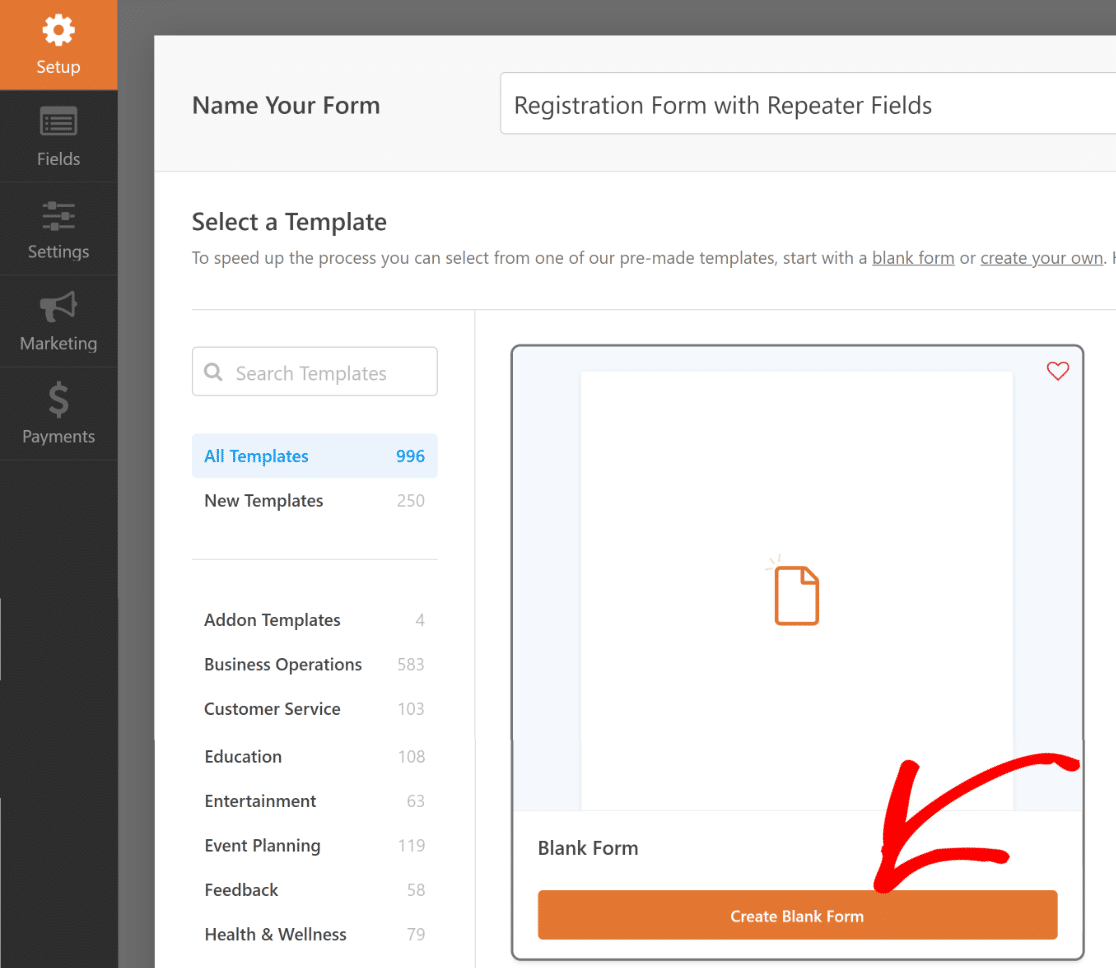
Em apenas alguns segundos, o ecrã do criador de formulários será carregado, onde pode criar o seu formulário personalizado utilizando controlos de arrastar e largar. Por uma questão de simplicidade, vamos criar um formulário com apenas três campos: Nome, E-mail e Telefone.
Mas se quisermos que estes campos sejam repetíveis, a primeira coisa que precisamos de fazer é inserir o campo Repetidor, arrastando-o do painel da esquerda para a direita.
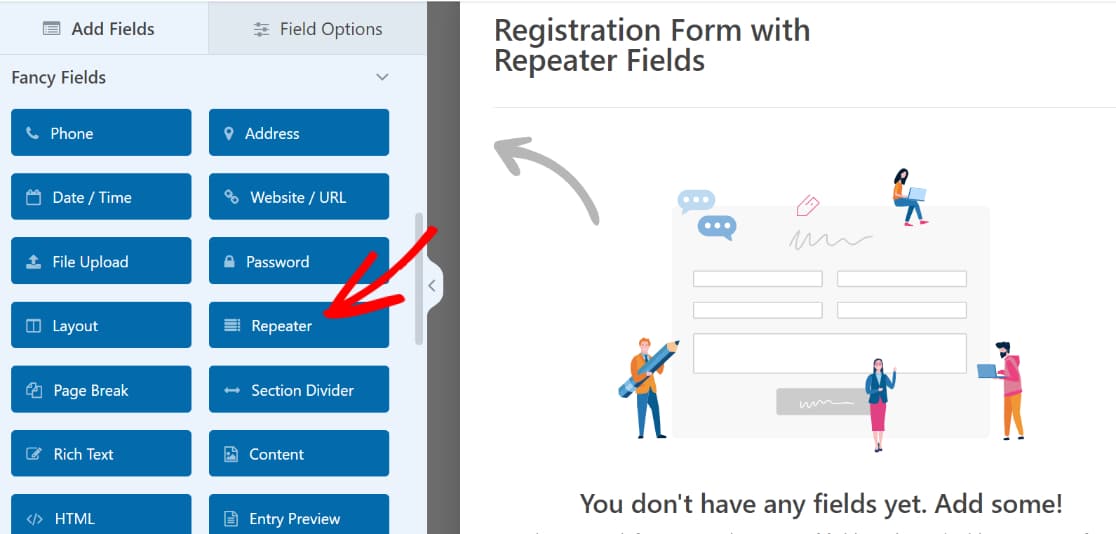
Após inserir o campo Repetidor, clique nele para abrir as Opções de campo relacionadas à esquerda. Vou deixar a configuração Exibir como padrão, pois funciona bem para o meu cenário.
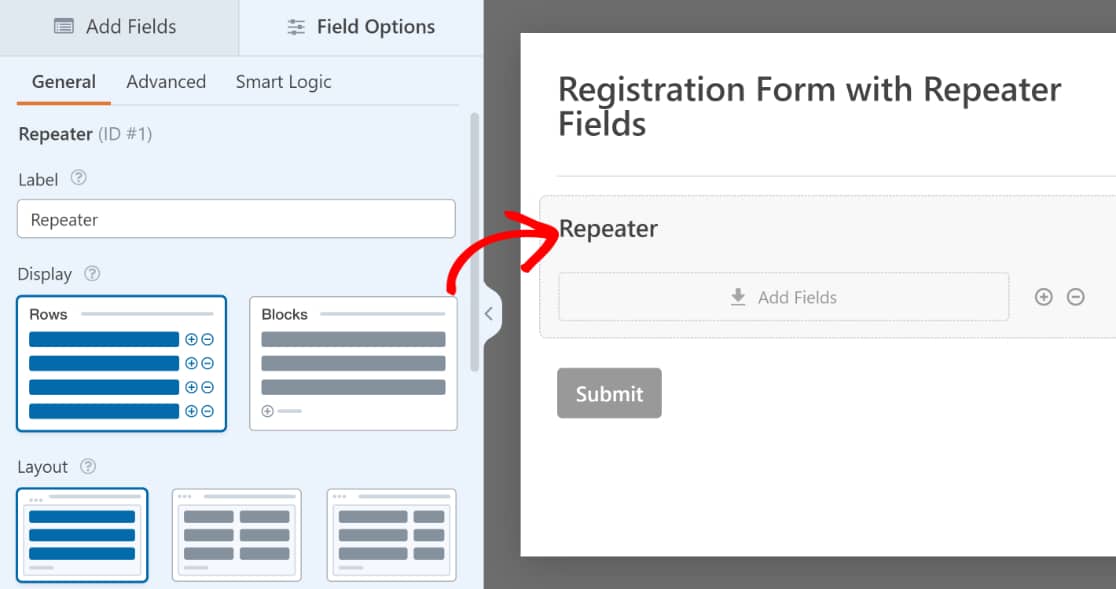
Mas para a minha configuração, vou precisar de um esquema de três colunas. Pode selecionar a disposição que mais lhe convém, bastando para isso escolher uma das 9 predefinições de disposição disponíveis para o Repetidor.
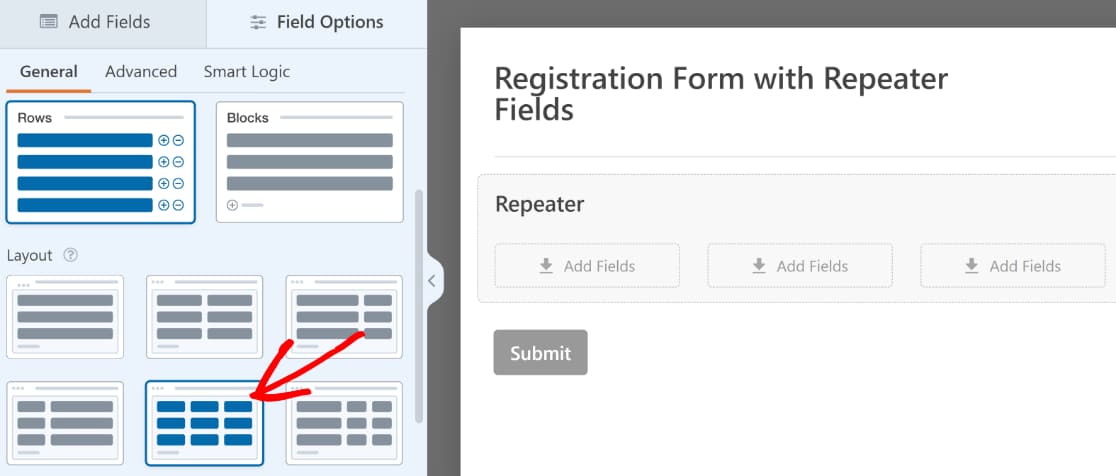
À medida que seleciona o esquema, verá a pré-visualização à direita mudar instantaneamente com o aparecimento de zonas de queda em colunas. Estas são as áreas onde pode inserir quaisquer outros campos que pretenda tornar repetíveis.
Mas primeiro, vamos mudar o nome do campo Repetidor. Pode fazê-lo editando a etiqueta nas Opções de campo.
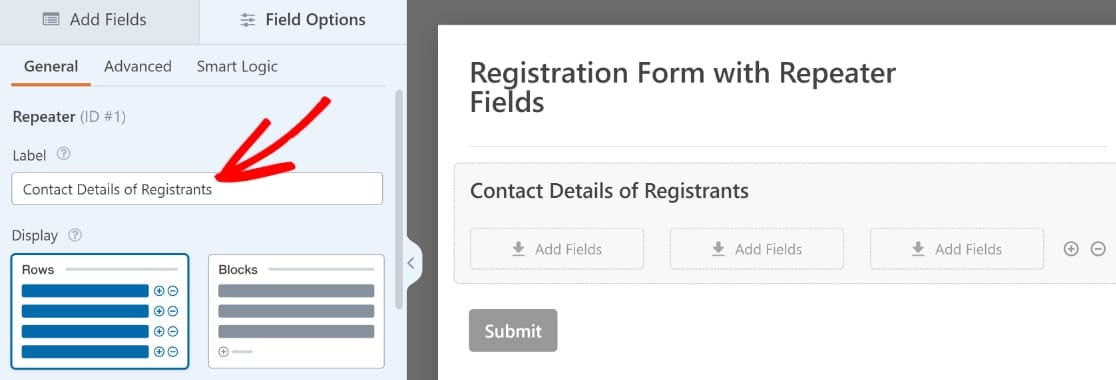
De seguida, é altura de inserir os campos dentro das zonas de transferência do campo Repetidor. Depois de arrastar os campos Nome, E-mail e Telefone, um a um, para as zonas suspensas do campo Repetidor, eis o aspeto do formulário:
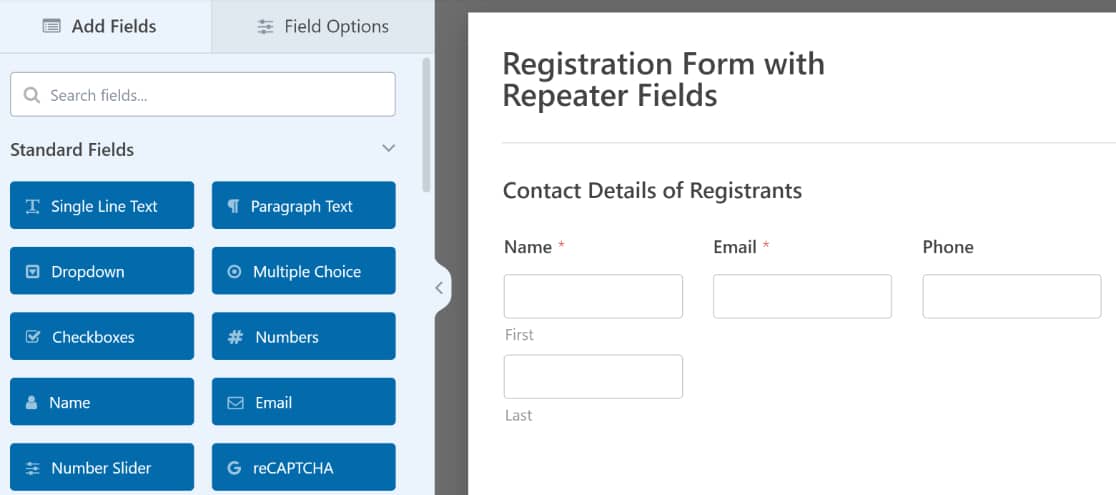
Talvez tenha notado que algo parece um pouco estranho aqui. E tem razão. O campo Nome está dividido em duas linhas, o que não fica bem no contexto visual atual. Mas isso é fácil de corrigir. Na próxima etapa, vou personalizar algumas configurações e a aparência.
Passo 3: Personalizar o campo do repetidor
Uma vez que pretendo que todos os campos da minha secção repetidora apareçam numa única linha, vou alterar o formato do campo Nome para que fique alinhado com os outros campos.
Pode fazê-lo clicando no campo Nome para abrir as Opções de Campo, onde encontrará o menu pendente Formato no painel do lado esquerdo. Clique na lista pendente Formato e selecione Simples.
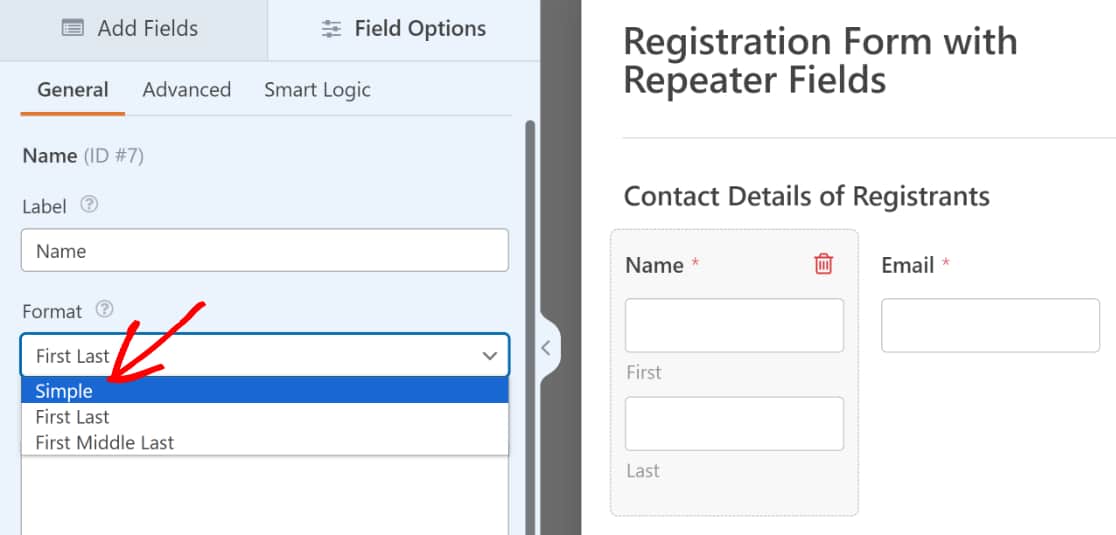
Verá que o campo Nome foi reduzido a um único campo, de modo a ficar alinhado com os outros campos.
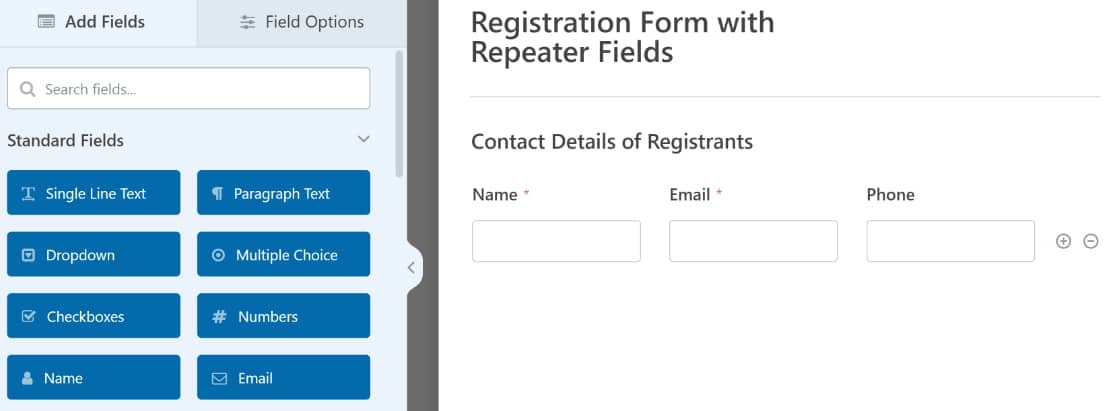
Neste ponto, o campo repetidor está pronto. Mas antes de procedermos à publicação do formulário, vamos rever algumas definições adicionais do campo Repetidor que poderá querer verificar.
(Opcional) Definições de campo adicionais do repetidor
Clique no campo Repetidor para abrir novamente as Opções de Campo.
Se percorrer o painel do lado esquerdo, verá opções para definir as quantidades mínima e máxima de tempo que o campo repetidor pode ser duplicado pelo visitante. Basta introduzir os números para definir convenientemente os seus limites.
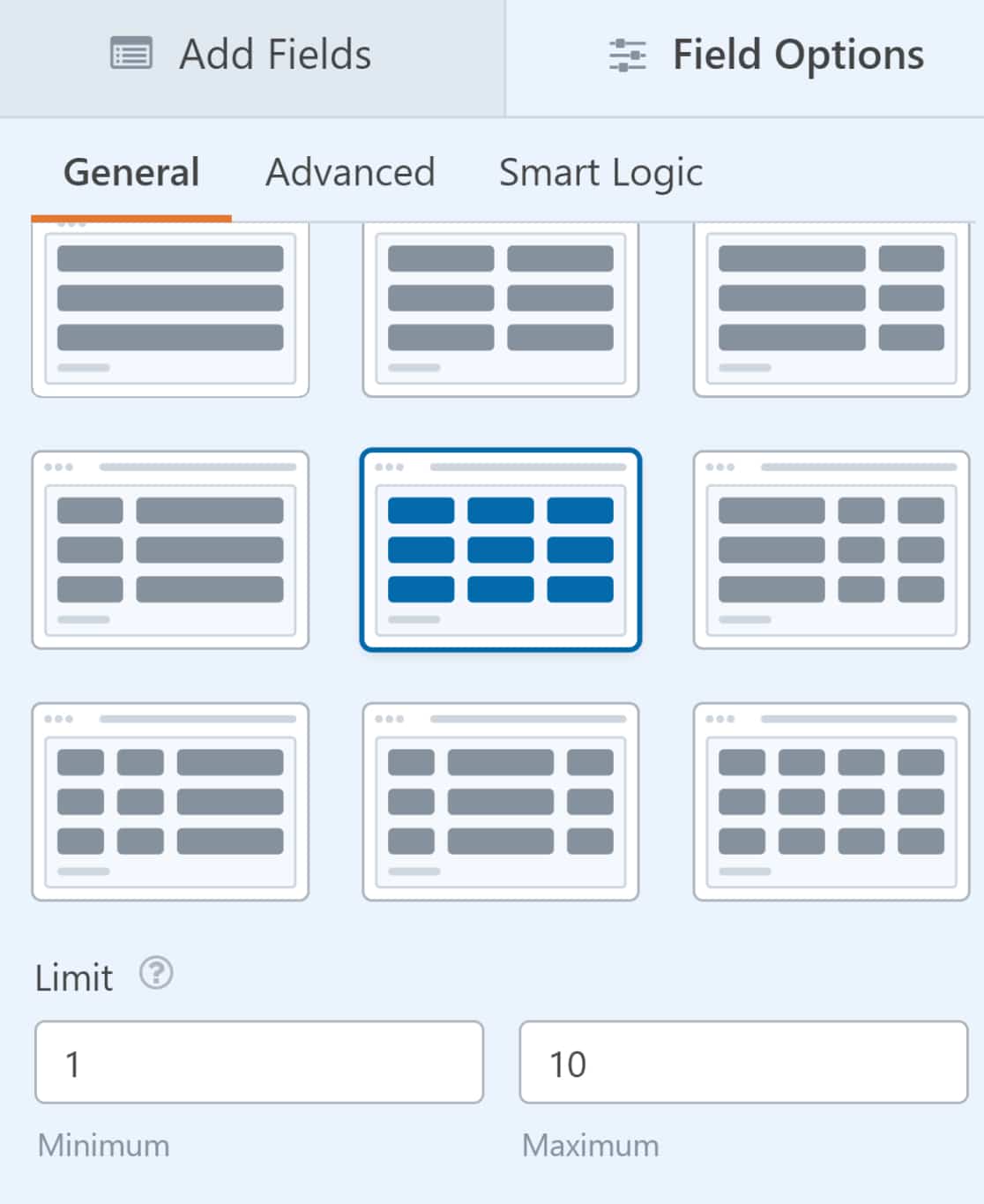
Em seguida, voltemos à parte superior do painel Opções de campo. Desta vez, clique em Blocos nas Opções de exibição.
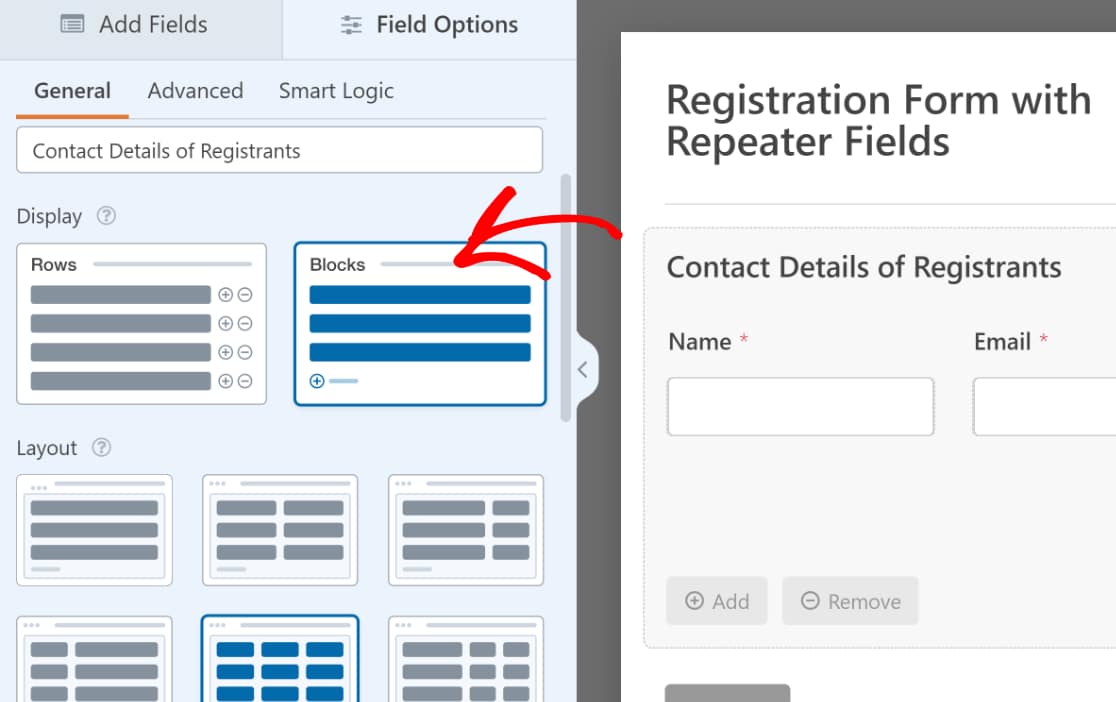
Ao utilizar o campo Repetidor no modo Blocos, obtém definições adicionais. Por exemplo, também pode personalizar os botões "adicionar" e "remover" que os visitantes utilizarão para duplicar o campo ou remover uma cópia do mesmo.
Pode escolher entre diferentes tipos de botões e editar as etiquetas dos botões.
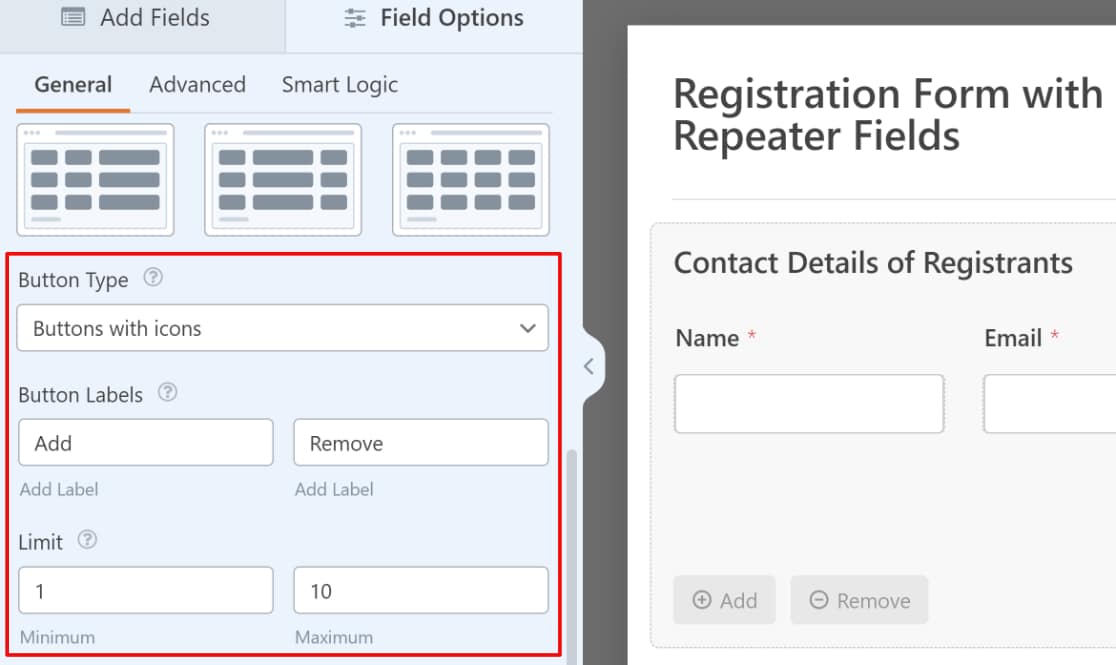
Além disso, também tem a liberdade de adicionar um grupo de campos em várias linhas quando utiliza o modo Blocos. Com o modo Linhas, só está limitado a adicionar campos numa única linha.
As linhas funcionam muito bem para requisitos simples, como o formulário que estou a criar neste tutorial. No entanto, a opção Blocos dá-lhe mais controlo para casos de utilização mais avançados, em que é necessário tornar um grupo maior de campos repetíveis.
Quando terminar de fazer alterações, certifique-se de que prime o botão Guardar.
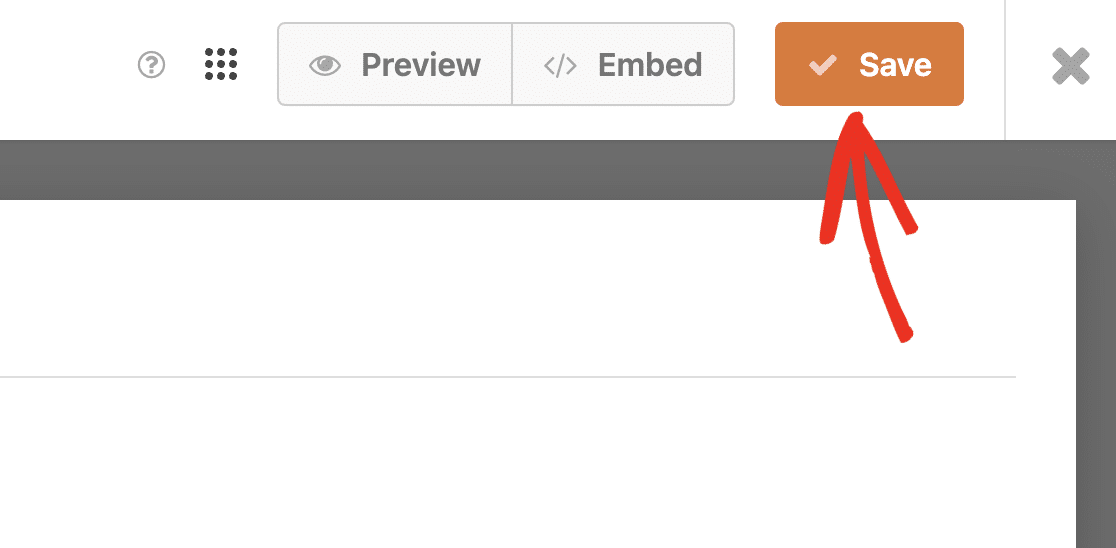
Passo 4: Publicar o seu formulário com campos repetidores
O WPForms facilita a incorporação dos seus formulários e o início da recolha de submissões. Pode iniciar o processo de incorporação clicando no botão Incorporar na parte superior do construtor de formulários.

Depois disso, aparecerá um modal que lhe permitirá selecionar o seu método de incorporação. Vamos selecionar Criar nova página.

Em seguida, introduza um nome para o seu formulário e clique em Let's Go (Vamos lá).

Depois disso, o editor de blocos do WordPress abrir-se-á. O formulário que acabou de criar com o campo repetidor já deve estar incorporado aqui.
Agora é a altura ideal para estilizar o seu formulário utilizando o editor de blocos. Em particular, pode querer tentar adicionar um tema ao seu formulário para lhe dar um aspeto moderno.
Pode selecionar um tema clicando em qualquer parte do formulário para abrir as opções de bloco no painel do lado direito. Desloque-se para baixo até à secção Temas e escolha um.
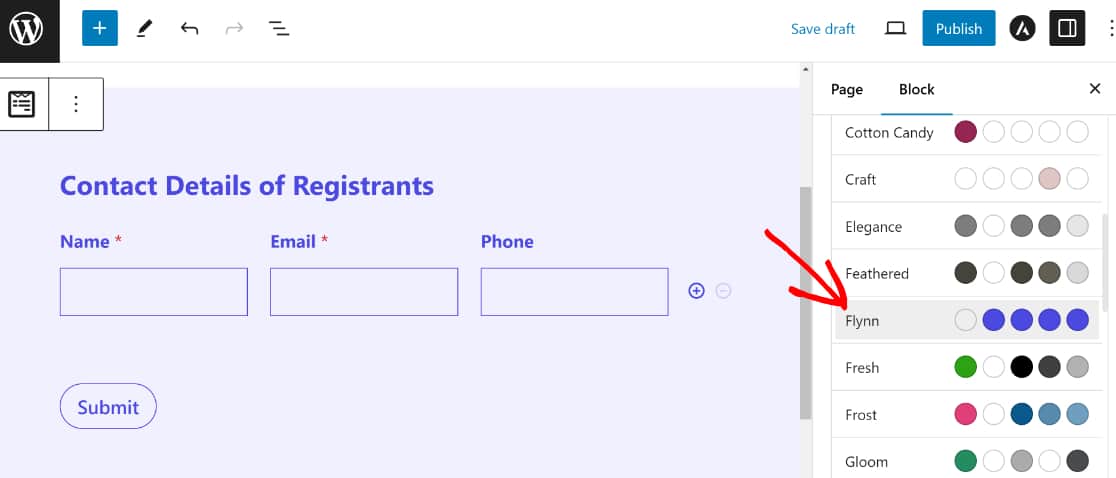
Agora que o seu formulário tem um aspeto agradável e impressionante, pode publicá-lo quando estiver pronto. Basta premir o botão Publicar na parte superior.

Quando tiver terminado de publicar o formulário, a única coisa que resta fazer é testar o formulário incorporado para garantir que funciona como esperado no frontend.
Aqui está uma demonstração rápida em que testo o formulário e verifico se está tudo bem com a funcionalidade do campo Repetidor, enviando uma entrada de teste:
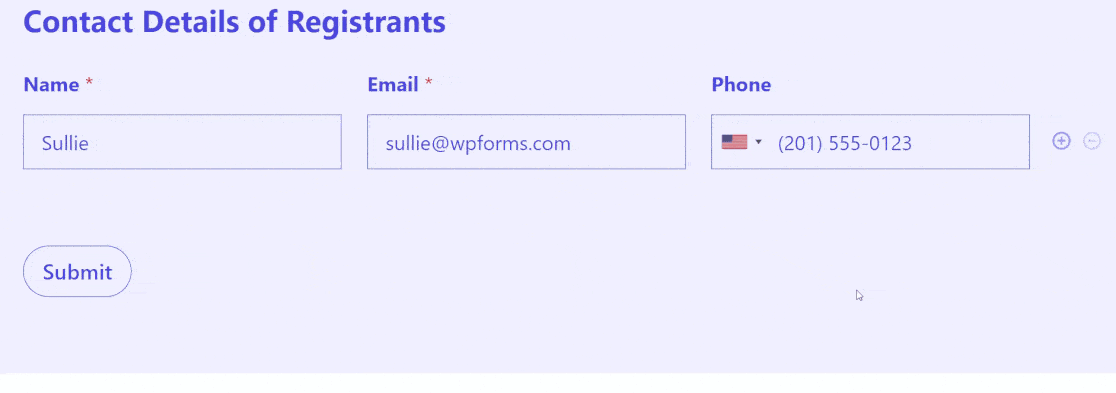
E tudo está a funcionar exatamente como esperado! Então, aí está. Com o campo repetidor, agora pode criar facilmente formulários dinâmicos que o utilizador pode controlar. Essa é a chave para aumentar o envolvimento e a satisfação do utilizador, necessários para recolher envios de formulários em grande escala.
Consulte também este guia para saber se deve ou não utilizar o campo WPForms Repeater ou o campo Layout com Lógica Condicional para otimizar ainda mais o seu formulário.
Crie agora o seu formulário de campo repetidor! 🙂
Mais perguntas sobre o campo Repetidor do WPForms
A criação de formulários de campos repetidores é um tópico de interesse popular entre os nossos leitores. Aqui estão algumas respostas rápidas a algumas das perguntas mais frequentes:
O que é um campo repetidor?
Um campo repetidor permite que os utilizadores adicionem dinamicamente vários conjuntos de campos idênticos dentro de um único formulário. Funciona como um botão «duplicar» para um grupo de campos.
Por exemplo, num formulário de inscrição para um evento, os utilizadores podem adicionar vários participantes repetindo os campos Nome, E-mail e Telefone, sem precisarem preencher formulários separados para cada pessoa.
Porquê escolher o campo repetidor WPForms?
A beleza do campo repetidor WPForms é que facilita a recolha de dados para si e para os seus visitantes.
- Design centrado no utilizador: Ao introduzir campos repetidores, permite que os utilizadores ditem a extensão da sua entrada. É um aceno subtil à autonomia do utilizador e melhora a experiência geral do utilizador.
- Flexibilidade na conceção de formulários: Nem todos os formulários são de tamanho único. Com os campos repetidores, pode atender a vários cenários - seja uma única entrada ou várias entradas, garantindo que o seu formulário se adapta a diversos requisitos.
- Estruturação de dados consistente: Um dos desafios dos campos múltiplos é a inconsistência dos dados. Os dados permanecem estruturados e uniformes com campos repetidores, simplificando o processamento e a análise de backend.
- Redução do comprimento do formulário: Em vez de ter um formulário longo e intimidante com vários campos, os campos repetidos proporcionam um aspeto mais limpo, garantindo que os utilizadores não se sintam sobrecarregados à primeira vista.
Posso usar campos repetidores no Contact Form 7?
O Contact Form 7 não possui funcionalidade nativa de campo repetitivo. Você precisaria instalar plugins de terceiros ou escrever código personalizado para adicionar campos repetitivos, o que é complexo e pouco confiável.
O WPForms inclui campos repetidores como um recurso integrado na versão Pro, sem necessidade de codificação, tornando-o a melhor escolha para formulários que precisam dessa funcionalidade.
Quais são os melhores casos de uso para campos repetidores?
Os campos repetidores funcionam perfeitamente para inscrições em eventos em grupo (recolha de informações para vários participantes), formulários de adesão familiar (adição de vários membros da família), formulários de encomendas em massa (encomenda de vários produtos com quantidades), formulários de contacto de emergência (listagem de vários contactos) e qualquer cenário em que os utilizadores precisem de enviar o mesmo tipo de informação para várias pessoas ou itens.
Posso adicionar campos repetidores ao WPForms Lite?
Não, os campos repetidores são um recurso de nível Pro disponível apenas nas licenças WPForms Basic e superiores. O WPForms Lite inclui campos de formulário básicos, mas não suporta campos avançados como repetidores, lógica condicional ou integração de pagamentos. Para usar campos repetidores, é necessário atualizar para o WPForms Pro.
Qual é a diferença entre os modos de exibição Linhas e Blocos para campos repetidores?
O modo Linhas exibe campos repetidos numa única linha horizontal, ideal para repetições simples como Nome/E-mail/Telefone.
O modo Blocos permite layouts com várias linhas em cada repetição, ideal para informações complexas, como perfis completos dos participantes com endereço, contacto de emergência e restrições alimentares.
Como limitar o número de vezes que um campo pode ser repetido?
Nas definições do campo Repetidor, utilize as opções Linhas mínimas e Linhas máximas para definir limites. Por exemplo, defina o mínimo para 1 (pelo menos uma entrada necessária) e o máximo para 10 (não mais do que 10 repetições).
Isso evita envios de spam com repetições excessivas e ajuda a planear recursos com base em um número máximo realista de participantes ou quantidades de pedidos.
A seguir, saiba como criar um formulário de acordeão no WordPress
Você está procurando uma maneira simples de adicionar um design de formulário de acordeão ao seu site WordPress? Confira nosso post sobre o método mais simples para criar um formulário de acordeão usando WPForms para aumentar a usabilidade do seu site e a experiência do usuário.
Crie seu formulário WordPress agora
Pronto para criar o seu formulário? Comece hoje mesmo com o plugin de criação de formulários mais fácil do WordPress. O WPForms Pro inclui muitos modelos gratuitos e oferece uma garantia de reembolso de 14 dias.
Se este artigo o ajudou, siga-nos no Facebook e no Twitter para mais tutoriais e guias gratuitos do WordPress.

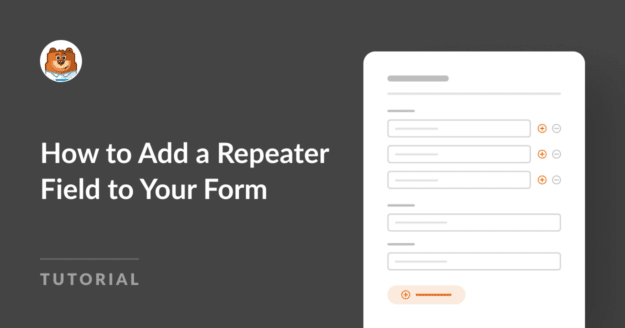


Porque é que não funciona com a integração Zapier
Olá Rafa - Quando tiveres oportunidade, envia-nos uma mensagem com mais detalhes sobre o problema que estás a enfrentar no suporte para que possamos ajudar mais.
Se tiver uma licença WPForms, tem acesso ao nosso suporte por e-mail, por isso, envie um ticket de suporte.
Caso contrário, fornecemos suporte gratuito limitado no fórum de suporte do WPForms Lite WordPress.org.
Obrigado 🙂
Seria ótimo se o campo do repetidor funcionasse em modo de teste antes de ser incorporado e colocado em funcionamento com a página.
Olá, Celeste. Obrigado pelo seu comentário! Este parece ser um ótimo pedido de funcionalidade. Queremos que esta funcionalidade seja o mais útil possível!
Se tiver uma licença WPForms, pode registá-la junto dos nossos consultores de confiança na equipa de apoio. Envie um ticket de suporte e compartilhe os mesmos detalhes que você postou aqui.
Como é que se adicionam os valores do campo repetidor aos formulários de notificação? Os campos não aparecem nas etiquetas inteligentes.
Olá, Allen.
Os campos serão incluídos no e-mail de notificação se utilizar a opção
{all_fields}tag. Se pretender personalizar a mensagem de correio eletrónico, por favor enviar um ticket de suporte e os nossos consultores de confiança da equipa de apoio poderão fornecer-lhe uma solução para o seu caso de utilização específico.Jde do opakovače vložit další opakovač?
Oi Daniel, atualmente, o WPForms não suporta a adição de um campo repetidor dentro de outro repetidor. Agradecemos o seu interesse nesta funcionalidade e iremos considerá-la para futuras actualizações. Enquanto isso, você pode explorar o uso de lógica condicional ou vários campos repetidores separados para obter um resultado semelhante.
É possível utilizar efetivamente o campo repetidor com as opções avançadas (como os menus pendentes de pagamentos, etc.)? Isto é muito necessário e seria ótimo
Olá Sasha,
Obrigado pelo seu feedback sobre a utilização de menus suspensos de pagamento no campo Repetidor. Embora este e alguns outros campos não sejam atualmente suportados, concordo que seria muito útil tê-los!
Adicionei este pedido como um pedido de funcionalidade e vamos certamente tê-lo em conta quando planearmos futuras actualizações. Pode saber mais sobre todas as capacidades actuais no nosso guia completo para utilizar o campo Repetidor.
Para um aconselhamento personalizado, pode entrar em contacto com os nossos Trusted Advisors na equipa de suporte se tiver uma licença WPForms. Por favor, envie um ticket de suporte e eles entrarão em contacto consigo o mais rápido possível.